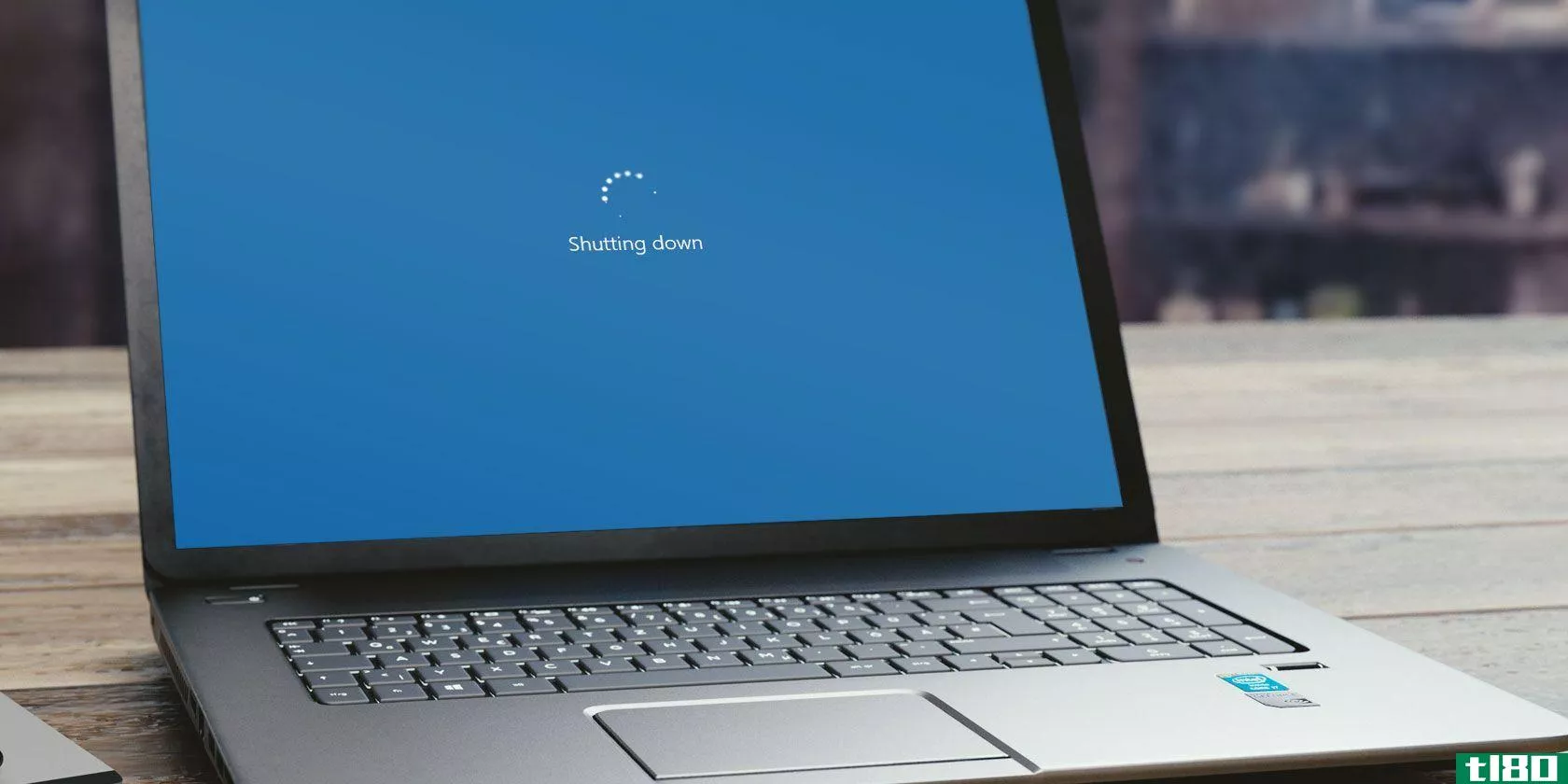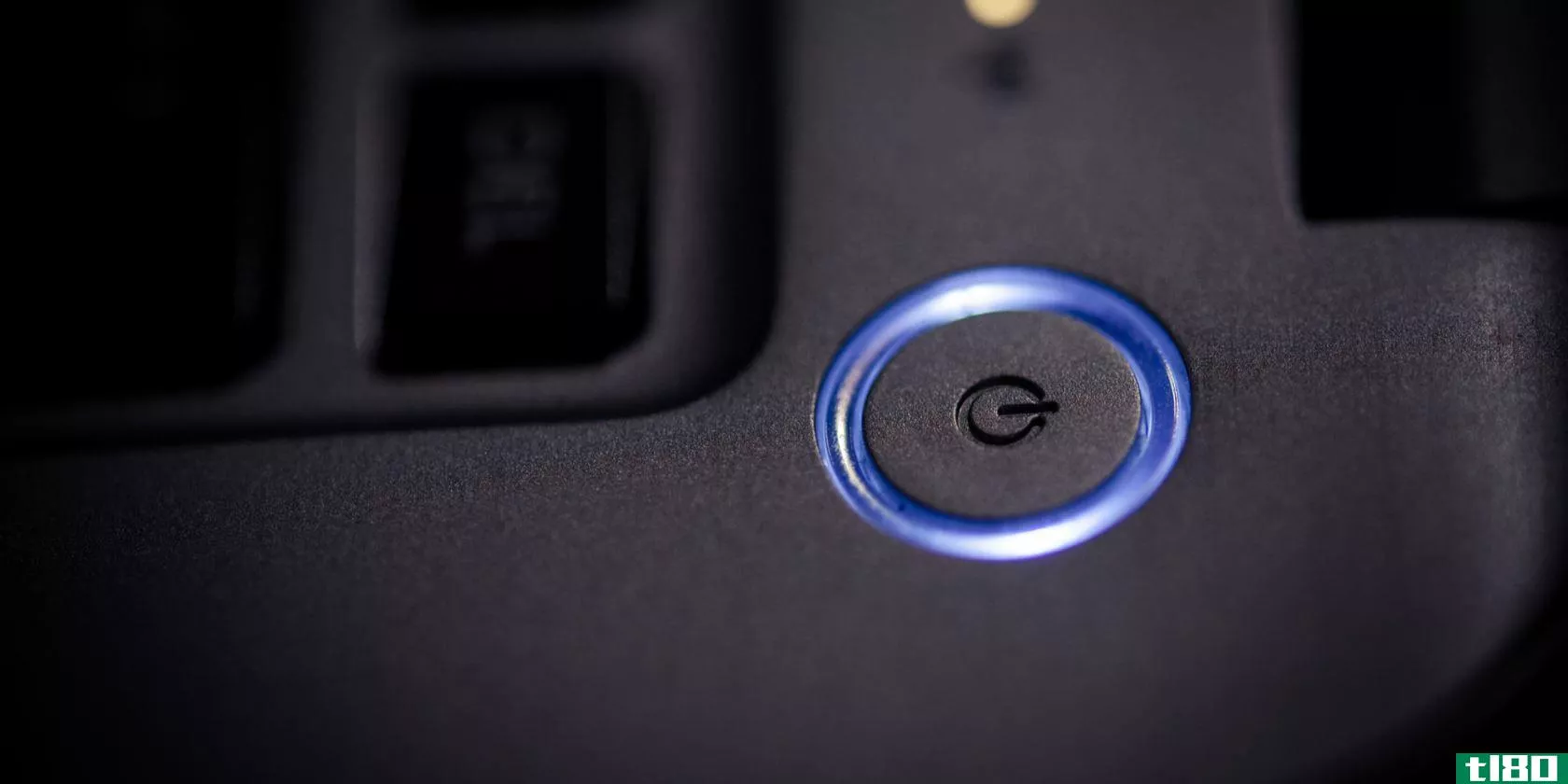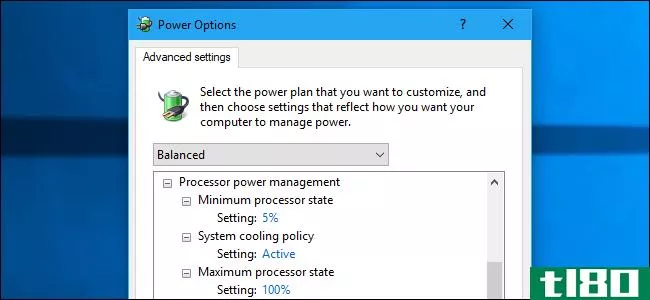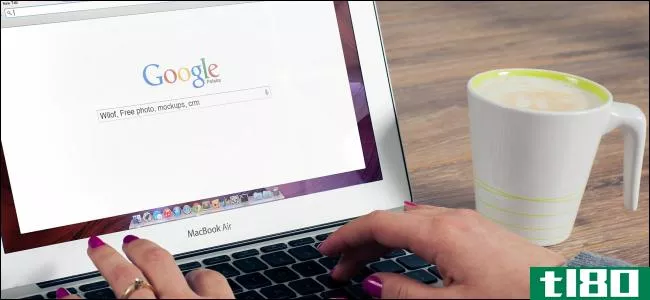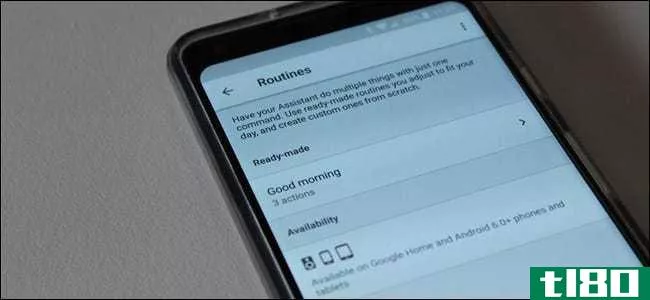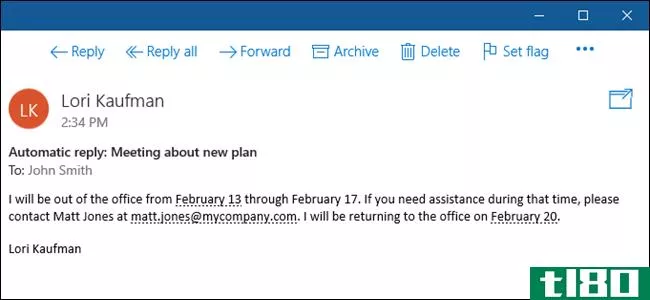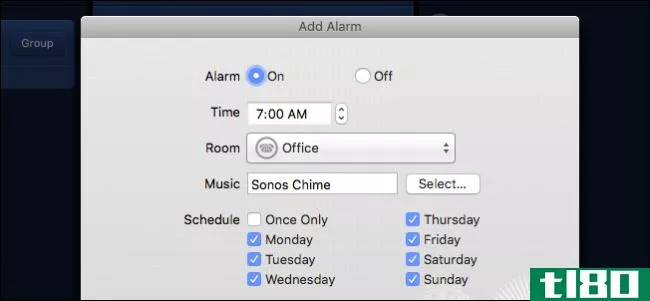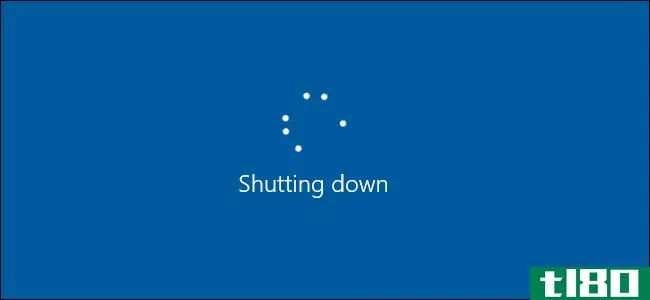如何在windows中设置睡眠计时器关机
还记得你以前在客厅看电视的时候睡着了吗?如果是这样的话,你可能会使用电视上的睡眠定时器功能在一个小时左右后自动关闭它(以防止它整夜播放)。
如果你不再用电视怎么办?越来越多的人在笔记本电脑或台式机上享受娱乐。如果电脑上有睡眠计时器选项,那不是很酷吗?
嗯,有!下面是如何使用Windows内置的关机功能设置睡眠计时器。
如何在windows中设置睡眠计时器关机
您可以设置Windows睡眠计时器,使其在一段时间后关闭计算机。设置计算机在计时器上关机的最简单方法是通过命令提示符,使用Windows关机命令。
首先,启动命令提示符。在“开始”菜单搜索框中键入command,然后选择最佳匹配项。
现在,键入以下命令:
Shutdown -s -t 3600-s参数表示应该关闭计算机,-t 3600参数表示应该有3600秒的延迟,相当于一小时。只需输入此命令,您就可以快速安排一次性关机——完美的睡眠计时器。
睡眠计时器以秒为单位工作。如果要将计时器设置为两小时,请输入7200,依此类推。
创建睡眠计时器桌面快捷方式
现在,如果你想定期使用睡眠计时器,你可以使用睡眠计时器快捷键来节省你的点击次数。您可以创建一个启动睡眠计时器的快捷方式,而无需打开命令提示符。
更好的是,你还可以创建一个快捷方式,在你意识到自己还没有完全完成的时候取消睡眠计时器。
首先,创建一个新的快捷方式。右键单击桌面并选择新建>;捷径。复制并粘贴以下内容:
关闭-s-t 3600
为快捷方式命名,然后单击“完成”。你有它:一个自定义关机睡眠计时器。
对于最后一次触摸,右键单击睡眠计时器快捷方式,选择属性,然后更改图标。单击警告,您可以为睡眠计时器选择自定义图标。
另一个选择是为你的睡眠命令指定一个键盘快捷键——只需确保不要意外地或不知不觉地按下它!
创建睡眠计时器取消快捷方式
如果你开始你的睡眠计时器倒计时,然后意识到你需要继续使用你的电脑超过一个小时呢?
谢天谢地,您还可以创建一个取消睡眠计时器的快捷方式。
右键单击桌面并选择新建>;捷径。复制并粘贴以下内容:
Shutdown -a提供快捷方式和名称,然后单击“完成”。您可以为睡眠计时器取消快捷方式添加一个自定义图标——使其成为不同的图标,以便您可以发现差异。
适用于windows 10的专用睡眠计时器关机应用程序
如果你不想使用快捷方式或只是喜欢图形用户界面,你有几个睡眠定时器关机应用程序选项。
1.终极睡眠计时器
SleepTimerUltimate是一个免费的睡眠计时器程序,具有大量功能。
您可以使用SleepTimer Ultimate设置范围广泛的睡眠计时器,每个计时器都有不同的结果操作。例如,如果CPU负载达到某一水平,您可以设置一个特定的时间和日期,以便您的计算机在将来关闭或注销Windows帐户。
另一个很酷的SleepTimer终极功能是定时程序启动器。您可以将程序设置为在经过特定时间后启动。此外,您还可以在桌面上添加可自定义的睡眠计时器覆盖,以跟踪计时器,确保您知道时间到了。
下载:Windows终极睡眠计时器(免费)
2.睡眠计时器
从SleepTimer Ultimate的广泛功能,到SleepTimer的基本方法。尽管如此,睡眠计时器仍能满足您的需求:您设置计时器,离开计算机,它将在适当的时间关闭。
这位应用程序开发人员最初设想,睡眠计时器是那些希望在入睡时听音乐,但不想让电脑整夜运行的人的完美工具。
还有定时重启或休眠选项,您可以将关机顺序设置为在定时持续时间或一段不活动时间后开始。
下载:Windows睡眠计时器(免费)
3.再会
这个名字恰如其分的Adios是一个免费的Windows睡眠计时器,它有一个方便易用的用户界面。有定时关机、重启、用户注销和关闭监视器的选项。您可以使用向上和向下箭头来设置时间,如果需要,时间可以以天为单位。
您还可以找到一个选项,为关机计时器启用语音通知,这是一个有趣的选项。
与SleepTimerUltimate一样,您可以使用Adios在计时器上运行程序。此外——这真的很酷——你可以使用Adios设置在特定时间开始下载。
下载:Adios for Windows(免费)
更改笔记本电脑上的睡眠计时器
Windows 10有一个睡眠计时器,您可能已经在使用它了。当您的电脑、笔记本电脑或平板电脑无人看管时,它会在一定时间后自动进入睡眠模式。
要编辑睡眠前的时间,请在“开始”菜单搜索栏中键入“睡眠”,然后选择最佳匹配项。您可以从此菜单编辑睡眠计时器。
关于这些选项,有两件事需要知道:
- 屏幕:配置屏幕何时进入睡眠状态
- 睡眠:配置计算机休眠的时间
因此,第一个选项不会将整个计算机置于睡眠模式。相反,只有屏幕关闭。您可以使用第二个“睡眠”选项来配置系统断电进入休眠模式之前的特定时间。
如果您使用的是便携式设备,您可以通过电池或电源插座为您的设备找到额外的选项。还有其他选择,比如使用笔记本电脑电源按钮作为睡眠控制。
您可以轻松设置windows睡眠计时器
现在,您有多个选项可以在Windows 10上设置睡眠计时器。快捷方式选项为您提供基本的关机计时器,而专用的Windows 10睡眠计时器应用程序为您提供广泛的关机计时器功能。
睡眠计时器不是关闭Windows 10的唯一方法。有关更多选项,请查看这些关闭Windows 10的提示和技巧。
图片来源:Junpinzon/Shutterstock
Subscribe to our newsletter
Join our newsletter for tech tips, reviews, free ebooks, and exclusive deals!
Click here to subscribe
- 发表于 2021-08-06 00:59
- 阅读 ( 153 )
- 分类:IT
你可能感兴趣的文章
如何在apple music中设置睡眠计时器
...。我们将向您展示如何为每个设备在Apple Music上设置睡眠计时器。如何在iphone上为apple music设置睡眠计时器虽然苹果的Podcasts应用程序内置了睡眠计时器,但音乐应用程序却没有。这种设计上的不一致会造成混乱,但我们来这里是...
- 发布于 2021-03-11 03:13
- 阅读 ( 607 )
管理和控制windows关闭的4个工具
... 计时器部分提供了您所期望的功能,即在特定时间或特定间隔过后关闭的功能。最后,主窗格中提供了更多特定的选项。在这里,您可以允许远程关机,如果您的互联网中...
- 发布于 2021-03-13 02:27
- 阅读 ( 356 )
如何在windows10中设置自定义分辨率
在Windows10中,当查看显示设置以更改屏幕分辨率时,您可能会注意到许多常用分辨率不可用。如果您对本机选项感到满意,这不是一个问题,但是如果您需要一些不同的东西,这可能会令人沮丧。 ...
- 发布于 2021-03-16 13:20
- 阅读 ( 327 )
如何在Windows10中设置白色桌面背景
你的电脑桌面墙纸是你个性的延伸,所以设置一张你喜欢的墙纸是有意义的。许多人使用顶级的墙纸网站来获取很酷的图片,有时甚至在幻灯片中设置它们,这样你就不必只决定一张图片。 ...
- 发布于 2021-03-17 14:51
- 阅读 ( 253 )
htg解释道:windows中的高级电源设置是什么?
...置可能根本不起任何作用。 Internet Explorer>JavaScript计时器频率:如果从不使用Internet Explorer,可以忽略此设置。此选项允许您选择“最大性能”或“最大省电”选项。“最大省电”选项是笔记本电脑上的默认选项,它会稍...
- 发布于 2021-04-04 06:34
- 阅读 ( 215 )